Virgin Media Hub 3 recibe actualizaciones de firmware automáticamente
- Para recibir una actualización de firmware de Virgin Hub 3, tendrá que esperar hasta que el fabricante impulse la actualización a través de sus canales.
- Si bien no existen métodos manuales para actualizar su firmware, aún puedes aplicar algunos cambios para facilitarlo.
- Lea a continuación para ver los pasos detallados probados por el equipo de redes de WR.

Si desea realizar una actualización de firmware en su Virgin Hub 3, olvídelo porque no puede hacerlo. La actualización del firmware de Virgin HUB 3 la envía automáticamente el fabricante.
¿El enrutador Virgin se actualiza automáticamente? Sí, Virgin Hub 3 se actualiza automáticamente. Sin embargo, nuestro equipo de redes de Windows Report ha ideado una solución para forzar el proceso.
- Encienda el concentrador.
- Localice el Reiniciar Botón en la parte posterior del dispositivo y use un bolígrafo o un objeto punzante para presionarlo durante 10 segundos.

- Ahora espere entre 5 y 10 minutos para que el Hub 3 de Virgin Media se reinicie y vuelva a estar en línea.
- Estará listo cuando la luz blanca de encendido del frente del dispositivo esté encendida continuamente.
Si hay nuevas actualizaciones de software de Virgin Media, es probable que se instalen después de este reinicio. Sin embargo, no hay garantía de que esto suceda. Como mencionamos anteriormente, Virgin Media envía automáticamente la actualización del firmware y no se conocen criterios sobre cómo priorizan esta acción.
- Asegúrese de que su PC esté conectada con un cable Ethernet o Wi-Fi al concentrador.
- Abra un navegador de su elección, ingrese la siguiente IP ((esta es la dirección IP predeterminada de Virgin Media Hub) en la barra de direcciones y presione Entrar: 192.168.0.1
- Inicie sesión en el centro con sus credenciales. Consulta el manual del dispositivo para conseguirlos.
- Ir a Modo módem, Compruebe el Habilitar el modo módem opción y seleccione Aplicar cambios.

Aunque no está garantizado, según nuestras pruebas en el laboratorio de WR, es más probable que obtenga una actualización de firmware para el dispositivo de Virgin Media si configura el dispositivo en modo Módem.
Sin embargo, debes saber que al configurar el Hub 3, 4 o 5 en modo Módem, desactivarás algunas de sus funciones. Uno de los más importantes son las capacidades inteligentes de Wi-Fi para que puedas experimentar latencia o problemas de pérdida de paquetes.
¿Cómo probamos, revisamos y calificamos?
Hemos trabajado durante los últimos 6 meses en la construcción de un nuevo sistema de revisión sobre cómo producimos contenido. Al usarlo, posteriormente rehicimos la mayoría de nuestros artículos para brindar experiencia práctica real en las guías que creamos.
Para más detalles puedes leer cómo probamos, revisamos y calificamos en WindowsReport.
Para volver a configurar el concentrador en modo enrutador, vuelva a realizar los pasos de la solución anterior y marque la opción Habilitar modo enrutador. Aquí hay una guía completa sobre qué hacer si el El Wi-Fi no funciona en Virgin Media Hub.
Este método funciona en Virgin Media Hub 3, 4 o 5 (no 5x) y Super Hub 1, 2 o 2AC.
- Protegido: 3 formas de eliminar el fondo de un vídeo
- Error 503 Error en la recuperación del backend: cómo solucionarlo
- Solución: Sky Glass se atascó en la actualización de software en curso
- ¿HBO Max le notifica cuando alguien inicia sesión?
- Protegido: Cómo mejorar y mejorar el vídeo usando VideoProc Converter AI
Cuando Virgin Superhub o Virgin Media Hub 3 se estén actualizando, verá la luz frontal parpadear y experimentará una interrupción de la conexión a Internet de 10 a 30 minutos.
Debido a que el tiempo de actualización es tan largo, es posible que sienta la tentación de pensar que hay un problema con su Virgin Hub o Virgin Router.
En lugar de eso, verifique el Estado del servicio Virgin Media o llámelos directamente para conocer posibles problemas con la red.
Solución de problemas con una actualización de firmware fallida o cancelada en su Virgin Hub 3
Si desconecta el enrutador del tomacorriente o lo apaga durante la actualización, es probable que tenga problemas con Virgin Hub 3 que no funciona o no se conecta. Esto es lo que debe hacer en este caso:
- Retire todos los dispositivos conectados de los puertos Ethernet y de la red inalámbrica.
- Restablezca Virgin Media Hub 3 a la configuración de fábrica, como se muestra en la primera solución de esta guía.
También debe tener en cuenta que no todos los suscriptores son elegibles para obtener todo el firmware del SuperHub 3. Algunos de ellos pueden introducir nuevas funciones que requieran un coste adicional.
Para resumir nuestra guía, no puede actualizar manualmente el firmware de Virgin Media Hub 3, pero puede activarlo restableciéndolo a la configuración de fábrica o configurándolo en modo Módem.
Esperamos que nuestra guía haya proporcionado suficiente información sobre el proceso y ahora su dispositivo esté funcionando correctamente.
Quizás también te interese leer nuestra guía sobre qué hacer si Virgin Media está bloqueando IPTV.
Si tiene más preguntas o sugerencias sobre este tema, acceda a la sección de comentarios a continuación para dejarnos una nota.
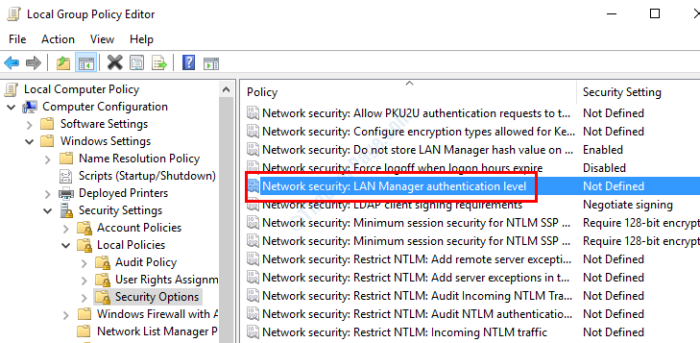

![Solucionar un problema de red no identificado en Windows 10/7 [resuelto]](/f/78411546820297ffc062fec0d45d5d84.jpg?width=300&height=460)